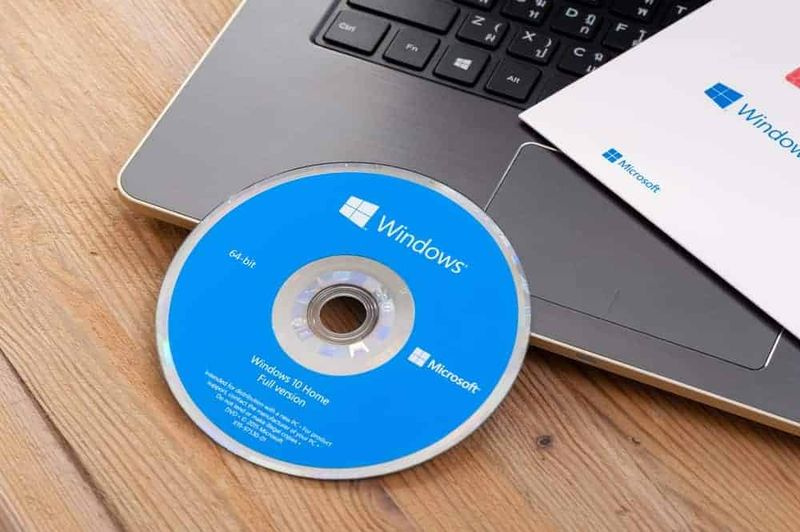כיצד לתקן שגיאה 0x80071771 ב- Windows 10
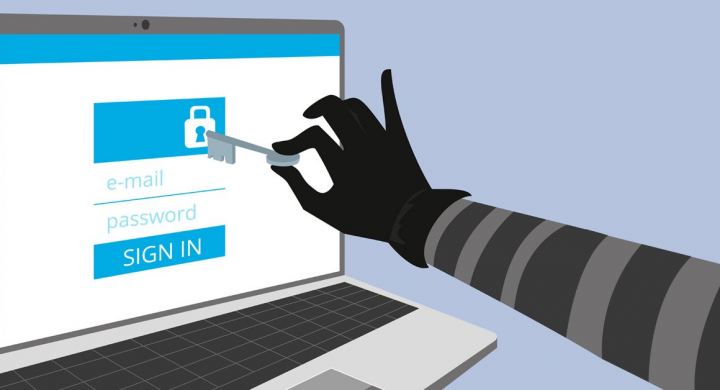
הטעות 0x80071771 מתרחשת בכל פעם שאתה מנסה לפתוח קובץ או לטפל בו חלונות 10 . חלק מהמשתמשים מדווחים על הבעיה לאחר שהוא / היא שדרגו לגרסה החדשה של Windows מגרסה ישנה יותר. הודעת השגיאה היא לא ניתן היה לפענח את הקובץ שצוין .
הגורמים לשגיאה 0x80071771:
בדקנו נושא מסוים זה לאחר שבחנו דוחות משתמשים שונים ואסטרטגיית התיקון. כאשר זה מתרחש קוד השגיאה המסוים נתקל. כאשר משתמש כלשהו מנסה לגשת לקובץ שהוצפן קודם לכן או נוצר במחשב אחר.
הודעת שגיאה זו מקושרת בעיקר לקבצים שהוצפנו איתם EFS . EFS מייצג הצפנת מערכת קבצים. זוהי הצפנה מובנית של Windows שמצפנת קבצים ותיקיות כדי לאבטח אותם מפני תוכנות זדוניות / האקרים.
הוא נועד למנוע מהאקרים לגשת לנתונים האישיים שלך. כאשר הקובץ מוצפן, נדרש אישור כדי לגשת אליו ממכשיר אחר.
ישנן שתי שיטות בהן ניתן להשתמש כדי להצפין קובץ במחשב אחר:
- לאחר פענוח קובץ לפני העברתו למחשב חדש.
- העבר קובץ מוצפן למחשב החדש יחד עם האישור או מפתח ההצפנה.
אם אתה מנסה לתקן את 0x80071771 שְׁגִיאָה. מדריך זה יספק לך כמה צעדים לתיקון הבעיה.
ראה גם: דרכים שונות לתקן שגיאת Chrome ב- ERR_NAME_NOT_RESOLVED
כיצד לתקן שגיאה (לא ניתן לפענח את הקובץ שצוין)

שיטה 1: קבלת הרשאה מלאה לגישה לקובץ
שיטה זו נותנת הרשאה מלאה לגשת לקבצי המערכת ולאחר מכן בצע אחת משיטות הפענוח הפנימיות כדי לפתוח את הקבצים. אך וודא ששיטה זו לא תפעל במקרים שבהם הקובץ הוצפן במקור במחשב אחר.
כל שעליך לעשות הוא לבצע את ההוראות במחשב שבו הקובץ הוצפן במקור. לאחר השלמתם, פשוט העבר את הקובץ ופתח אותו במחשב אחר.
משתמשים רבים מתקנים את 0x80071771 שגיאה לאחר ביצוע ההוראות שלהלן. בואו נסתכל:
שלב 1:
עבור אל סייר הקבצים. לאחר מכן הקש באמצעות לחצן העכבר הימני על אות הכונן שאיתה נתקלת בשגיאה ואז בחר בחר נכסים.
שלב 2:
כעת ממסך המאפיינים, עבור לכרטיסייה אבטחה. לאחר מכן הקש על כפתור העריכה (ליד לשינוי ההרשאות , הקש לַעֲרוֹך ).
שלב 3:
כעת עבור לכרטיסייה אבטחה. לאחר מכן תוכל להקיש אל לְהוֹסִיף כפתור מה שמות קבוצה או משתמש .
שלב 4:
מ ה בחר משתמשים או קבוצות חַלוֹן. פשוט קלט כל אחד בתיבה תחת ' הזן את שמות האובייקטים לבחירה (דוגמאות) ' . ואז הקש בסדר כדי לשמור את השינויים.
שלב 5:
כשאתה חוזר חזרה ל אישורים חַלוֹן. ואז בחר את כל אחד קבוצה והכניס את כל סימני הביקורת לתיבת ההרשאה תחת אישורים לכולם .
שלב 6:
ללחוץ להגיש מועמדות כדי לשמור שינויים. ואז חזור אל בִּטָחוֹן בכרטיסייה נכסים מהנפח המושפע. וודא שהפעם הקש על מִתקַדֵם כפתור (מקושר עם הרשאות מיוחדות או הגדרות מתקדמות )
שלב 7:
עכשיו עבור אל הגדרות אבטחה מתקדמות חַלוֹן. ואז עוברים ל אישורים הקש על הכרטיסייה שינוי.
שלב 8:
עכשיו מה בחר משתמש או קבוצה חַלוֹן. קֶלֶט כל אחד תחת ' הזן את שם האובייקט לבחירה ' ולחץ בסדר כדי לשמור את השינויים.
שלב 9:
לאחר מכן הקפד לסמן את התיבה המקושרת אליה החלף בעלים על תת-מכולות וחפצים .
שלב 10:
עם הבעלים כ כל אחד, ראש אל ביקורת הקש על הכרטיסייה לְהוֹסִיף.
שלב 11:
מ ה כניסה לביקורת עבור הנפח המושפע בחר בחר כל אחד כפי ש קֶרֶן. לאחר מכן תוכל לעבור אל ה- בסיסי רְשׁוּת סָעִיף. ואז סמן את התיבה המקושרת אליה שליטה מלאה . סוף סוף הקש בסדר לאחר מכן להגיש מועמדות כדי לשמור את השינויים.
לאחר השלמת כל השלבים המחשב פשוט השיג הרשאות מלאות לגישה לקובץ. לאחר מכן, פעל לפי ההוראות המופיעות להלן כדי להשתמש בשורת הפקודה לפענוח הקובץ:
- מכה מקש Windows + R כדי לפתוח תיבת דו-שיח הפעלה. ואז, קלט cmd ופגע Ctrl + Shift + Enter לפתוח שורת פקודה . כאשר מתבקש על ידי UAC (בקרת חשבון משתמש) , הקש כן לתת הרשאות מנהליות.
- כשאתה נכנס לשורת הפקודה המוגבהת. כל שעליך לעשות הוא להזין את הפקודה הבאה כדי לפענח את הקובץ שהציג את שגיאה 0x80071771:
צופן / נתיב מלא של הקובץ עם הסיומת
הערה: הנתיב המלא של הקובץ עם הסיומת הוא ללא ספק מציין מיקום . כל שעליך לעשות הוא להחליף אותו בנתיב הקובץ המקורי. לדוגמה: C: Users madro Desktop appuals 0x80071771.jpg . - אז עליך לנסות לפתוח את הקובץ ולבדוק אם השגיאה תוקנה.
אם אתה עדיין פונה שגיאה 0x80071771 - לא ניתן היה לפענח את הקובץ שצוין בעיה בכל פעם שאתה מנסה לפתוח את הקובץ. פשוט צלול לשיטה השנייה למטה.
חיבור לשרת פג תוקף
ראה גם: ממשק המשתמש נכשל בטעינת שגיאה ב- Avast - כיצד לפתור את הבעיה
שיטה 2: ייבא או ייצא תעודת הצפנת קבצים EFS + מפתח

השיטה היחידה המאפשרת לך לפתוח קובץ מוצפן (קובץ EFS) במחשב אחר היא לייבא אותו יחד עם האישור והמפתח. כל אפליקציה בודדת שאין לה מפתח הצפנת קבצים מתאים לא יכולה לפתוח אותה.
אך אם השיטה ישימה, עליכם לגשת למחשב המחשב האישי בו ניתן להשתמש כדי להצפין את הקובץ ולייצא את אישור המפתח +. בואו נסתכל:
ייצא תעודת EFS + מפתח
שלב 1:
מכה מקש Windows + R לפתוח א לָרוּץ תיבת דיאלוג. ואז, קלט certmgr.msc ופגע להיכנס לפתוח את מנהל תעודות תוֹעֶלֶת.
שלב 2:
בתוך ה מנהל תעודות השירות, בחר תעודות מחלונית השמאלית ואז הקש על אישי. לאחר מכן, עבור אל החלונית הימנית והקש עליה פעמיים תעודות.
שלב 3:
הקש באמצעות לחצן העכבר הימני על תְעוּדָה שרוצים לייבא למחשב החדש ולבחור כל המשימות> ייצוא .
איך לגרום לקודי לעבוד טוב יותר
שלב 3:
בֶּרֶז הַבָּא במסך הראשון ובחר כן, ייצא את המפתח הפרטי במסך השני.
שלב 4:
בחר חילופי מידע אישי - PKCS # 12 וודא שהתיבות המקושרות עם כלול את כל האישורים בנתיב ההסמכה , אפשר פרטיות אישורים וייצא את כל מאפייני המאריך מסומנים. לאחר מכן, לחץ על הבא כדי לעבור למסך השני.
שלב 5:
לאחר מכן הגדר סיסמה לקובץ PFX ואז אשר אותה. הקפד להשאיר את ההצפנה ל- TripleDES לפני הקשה הַבָּא שוב.
שלב 6:
לחץ על לְדַפדֵף ואז להגדיר מיקום שבו אתה רוצה לשמור את קובץ ה- PFX. לאחר מכן, הקש הַבָּא שוב פעם.
שלב 7:
סוף סוף הקש סיים להשלמת התהליך.
ייבא אישור ומפתח הצפנת קבצים EFS:
ההוראות המופיעות להלן יראו כיצד לייבא את קובץ ה- PFX המשמש לאישור הצפנת הקבצים שלך. כמו כן, המפתח המשמש עם ה- EFS במחשב אחר. ישנן שתי דרכים שונות בהן אתה יכול לייבא את אישור + מפתח זה.
שתי השיטות יעבדו עבור כל גרסה של Windows 10, לכן עקבו אחר זו הרלוונטית למצבכם הנוכחי:
ייבא אישור ומפתח הצפנת קבצים EFS דרך קובץ PFX
שלב 1:
לאחר אחזור קובץ ה- PFX מהמחשב הראשון, העבר אותו לקובץ שבו אתה נתקל 0x80071771 שגיאה מופעלת.
שלב שתיים:
כאשר קובץ ה- PFX הועבר למחשב החדש. פשוט הקש עליו באמצעות לחצן העכבר הימני ובחר התקן PFX.
שלב 3:
תחת מיקום חנות, בחר משתמש נוכחי ולחץ הַבָּא להמשיך.
שלב 4:
ודא שקובץ ה- PFX המדויק נבחר מחלון הקובץ לייבוא ואז הקש על הבא שוב.
שלב 5:
במסך השני, הזן את הסיסמה שבה השתמשת בכל פעם שהצפנת את הקובץ תחת ה- סיסמה שדה. לאחר מכן, סמן את התיבות המקושרות סמן מפתח זה כניתן לייצוא ו כלול את כל הנכסים המורחבים .
שלב 7:
לאחר מכן בחר במתג המקושר אליו בחר באופן אוטומטי את חנות האישורים על פי סוג האישור ואז הקש על הבא פעם נוספת.
הערה: ייתכן שתראה אזהרת אבטחה אם Windows אינו יכול לאמת את האישור. כשזה קורה ואתה סומך על מקור הקובץ, הקש כן כדי לאשר.
שלב 8:
בֶּרֶז סיים כדי לאשר את תהליך הייבוא. בהנחיה האחרונה, הקש בסדר להחלת האישור הסופי.
ראה גם: כיצד לייצא ולייבא סימניות לקובץ HTML ב - Firefox
ייבוא תעודת הצפנת קבצים EFS ומפתח באמצעות מנהל אישורים
שלב 1:
מכה מקש Windows + R פתח פקודת הפעלה. ואז, קלט certmgr.msc ופגע להיכנס לפתוח את מנהל תעודות .
שלב 2:
כשאתה בתוך מנהל תעודות תוֹעֶלֶת. ואז עבור אל החלונית השמאלית והקש ימינה על אישי תיקיה (תחת אישורים - משתמש נוכחי ).
שלב 3:
אז תבחר כל המשימות ובחר יְבוּא להעלות את אשף הייבוא.
שלב 4:
מהמסך הראשון, ודא שה- משתמש נוכחי נבחר והקש הַבָּא להמשיך.
שלב 5:
מהמסך השני, הקש על ה- לְדַפדֵף לחץ על הכפתור ועבור אל מיקום קובץ ה- PFX שאתה מנסה לייבא. לאחר מכן, הקש לִפְתוֹחַ ולבחור הַבָּא שוב להתקדם עם אשף הייבוא.
שלב 6:
במסך השני, הזן את הסיסמה של קובץ ה- PFX וזכור כי התיבות מקושרות עם סמן מפתח זה כניתן לייצוא ו כלול את כל הנכסים המורחבים מסומנים.
שלב 7:
לאחר מכן בחר במתג המקושר עם בחר באופן אוטומטי את חנות האישורים על פי סוג האישור והקש הַבָּא שוב פעם.
שלב 8:
ללחוץ סיים כדי להשלים את תהליך הייבוא, ואז הקש על בסדר בהנחיה הסופית.
סיכום:
לכן, אלו היו שיטות העבודה המעטות שיעזרו לך לתקן את השגיאה 0x80071771. שיטה זו מאוד מועילה ובטוחה! מקווה שתאהבו את המדריך הזה, שתפו אותו עם אחרים! אם אתה נתקל בקשיים כלשהם בשיטה כלשהי, אנא יידע אותנו בסעיף ההערות למטה.
עד אז! תמשיך לחייך
קרא גם: